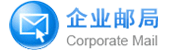如何使用日程管理?
什么是日程管理功能?
日程管理就是将每天的工作和事务安排在日历中,并做一个有效的记录,方便管理日常的工作和事务,达到工作备忘的目的。同时也提供日历共享,具有事件定时提醒和共享等功能。
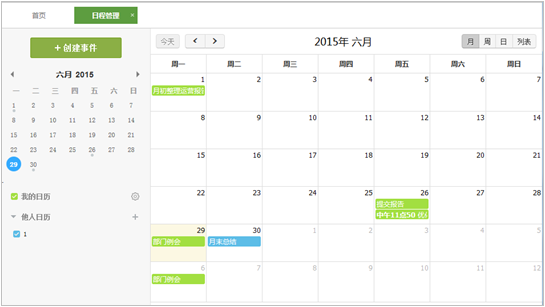
日程管理中可包括多个日历,按类型分类可分为“我的日历”和“他人日历”。
我的日历:您自己可以编辑的日历,不可删除。
他人日历:别人共享给您的或者您增加的别人公开状态的日历,您只可查看日历下的事件,不能对事件进行编辑。
如何创建事件?
在日程管理中,点击【创建事件】按钮,或者双击视图中的日期/时间,进入创建事件页面:
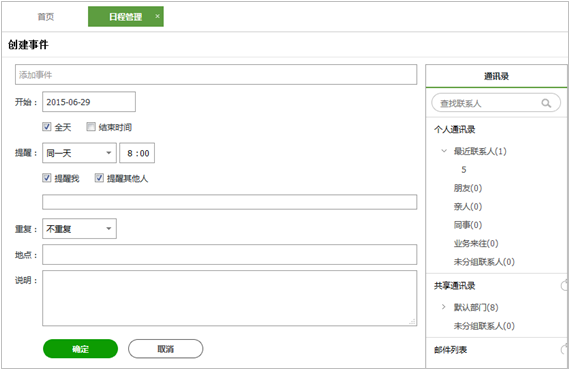
可填入事件的标题、事件时间、提醒时间及提醒人、重复频率(不重复、每日、每周、每月、每年)、地点、说明。
提醒对象:默认提醒自己,还可以选择提醒其他人:
·若勾选提醒其他人,则提供右侧通讯录可选,否则隐藏;
·提醒其它收件人个数不超过200个,事件到时的提醒邮件进行单独发送,到时提醒时都会收到提醒邮件通知。
如何查看“我的日历”事件,并进行日历设置?
在日历列表,提供“我的日历”。前面显示颜色复选框,可点击切换颜色填充 /不填充
/不填充 效果;复选框中颜色填充
效果;复选框中颜色填充 时,则该日历中的事件在右侧日历视图中显示;复选框中颜色不填充
时,则该日历中的事件在右侧日历视图中显示;复选框中颜色不填充 时,则该日历中的事件在右侧日历视图中隐藏。
时,则该日历中的事件在右侧日历视图中隐藏。
点击设置图标,弹出修改该日历设置窗口:

可选择该日历的颜色。
可设置日历状态为公开、不公开,初始默认状态为“不公开”:
·公开状态下,内部成员可以通过“他人日历”后面的+进行搜索并关注查看;
·不公开状态下,内部成员不可通过“他人日历”后面的+进行搜索并关注查看;
·公开/不公开状态,不影响共享至别人的操作及查看。
共享:可将日历共享给内部成员:
·如果不共享,即共享人为空,则该日历默认只有自己可查看。
·如果有添加共享人,则提交后,将发送【日历共享邮件】提醒至被共享人邮箱中,该日历将默认显示在被共享人的“他人日历”列表中,被共享人可查看日历中的事件。
提醒:可选择日历事件提醒自己的方式。可选:邮件提醒、微信提醒;其中,只有当用户已绑定微信时才显示“微信提醒”项进行微信提醒。该日历中的事件根据这边的提醒方式触发提醒通知自己。
如何查看“他人日历”事件,并进行日历设置?
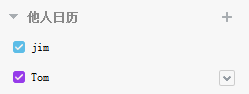
在日历列表,提供“他人日历”。“他人日历”为别人共享给用户的或者用户增加的别人公开状态的日历,用户只可查看日历下的事件,不能对事件进行编辑。
点击“+”,弹出增加他人日历操作,可增加内部公开状态的日历或者别人共享给自己的日历。
前面显示颜色复选框,可点击切换颜色填充 /不填充
/不填充 效果;复选框中颜色填充
效果;复选框中颜色填充 时,则该日历中的事件在右侧日历视图中显示;复选框中颜色不填充
时,则该日历中的事件在右侧日历视图中显示;复选框中颜色不填充 时,则该日历中的事件在右侧日历视图中隐藏。
时,则该日历中的事件在右侧日历视图中隐藏。
鼠标移至日历名称上时,在右侧显示下拉图标;点击下拉图标,显示该日历操作选项:
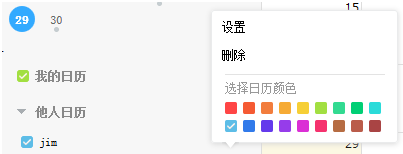
提供日历设置、删除、日历颜色设置操作。
点击“删除”,可删除该日历。删除后则在他人日历列表中不显示该日历,且右侧视图中不显示该日历下的事件及提醒,不影响日历所属者共享人给用户的状态,用户可以通过增加他人日历再进行增加该日历。
选择日历颜色:用户可以修改为其他颜色;修改后该日历下的事件在右侧视图中显示为对应颜色。
点击“设置”进入对应日历编辑页面:
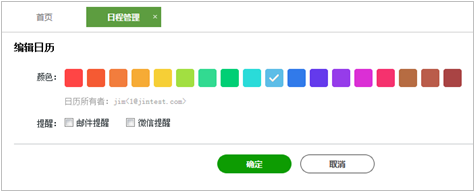
·可选择该日历的颜色。
·提醒:可选择该日历事件提醒自己的方式。可选:邮件提醒、微信提醒;其中,只有当用户已绑定微信时才显示“微信提醒”项进行微信提醒。该日历中的事件根据这边的提醒方式触发提醒通知自己。